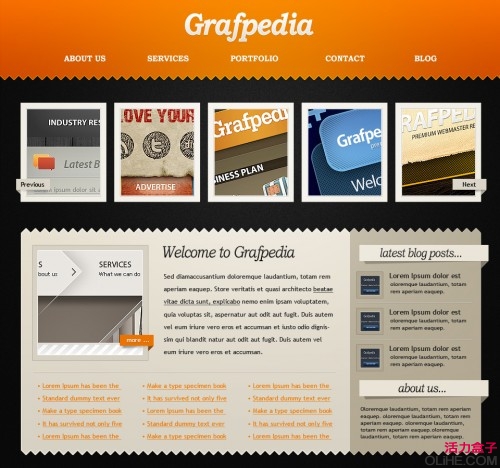萬盛學電腦網 >> 圖文處理 >> Photoshop教程 >> ps合成圖片教程 >> Photoshop給照片添加絢麗的星空
Photoshop給照片添加絢麗的星空
這張作品的名字叫《星空小鹿與蠢貨》 出鏡:蠢貨(小機器人)、小鹿
最近愛上了星空
於是,收集了一些高清素材
偶然的拍一張特別喜歡的片子,於是把兩者結合了起來。
網上好幾個朋友問我這個是怎麼制作出來的?
不羅嗦,來來來貓腦濕把這張圖的制作過程分享一下哦
------------------------------------
首先我們看看原圖與PS制作後的效果對比圖

【photoshop教程原圖】

【完成品】
----------------------------------------------------------------------------------------
好的現在做詳細步驟(貓比較啰嗦,其實很簡單的卻截了那麼多張圖,哈哈哈)
1.將原圖導入Photoshop,一張膠片拍攝的圖片,具體參數不在乎,flim:efiniti Uxi 200
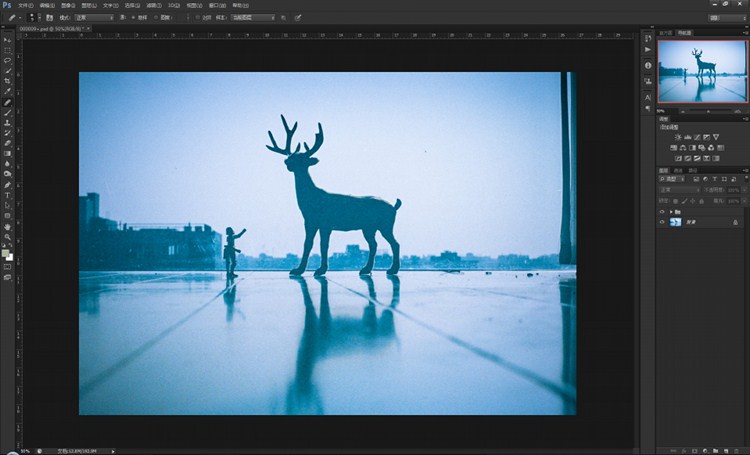
==============================================
2.做一些簡單的調色,這個具體工具和參數就不說了,因人而異。(其實調色最後做也可以咧)
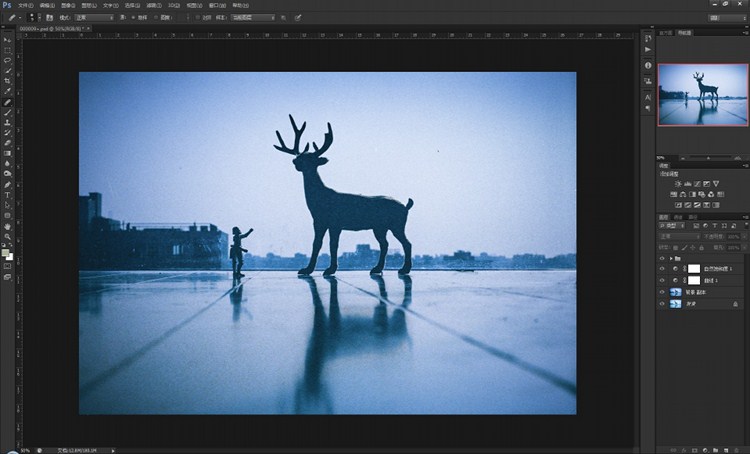
==============================================
3.好的,打開一張我之前下載的圖,用這張星空來做素材 (∩_∩),
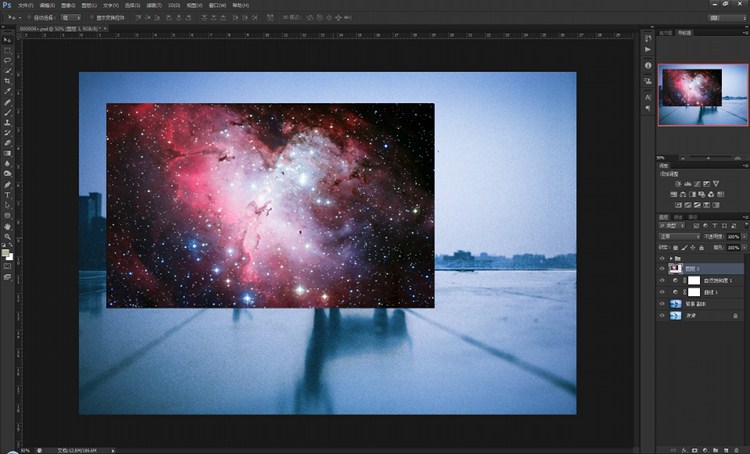
==============================================
4.然後調整系星空素材的大小(快捷鍵Ctrl+T),然後鍵盤Enter回車或者鼠標雙擊確認。然後如下圖所示更改圖層混合模式為“疊加”

==============================================
5.然後給星空素材圖層添加一個蒙版,然後用矩形選框工具(快捷鍵M)框選以“地平線”以下部分作為選區,然後在這個白色蒙板上填充(快捷鍵Shift+F5)顏色為黑色(如果新手不明白蒙版是什麼可以百度掃盲一下)
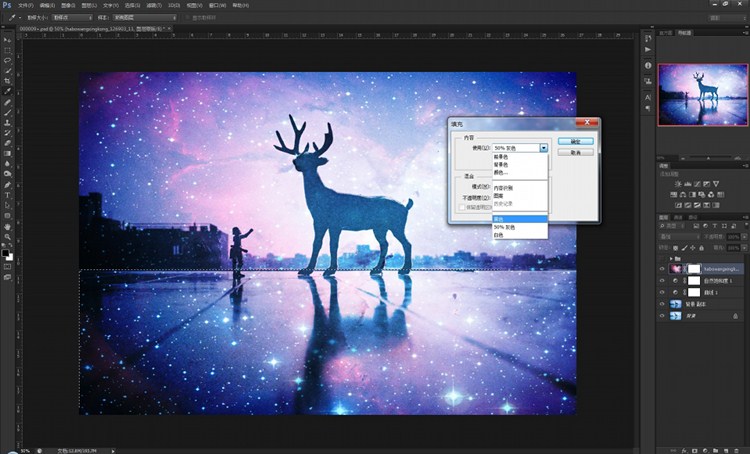
填充後效果為下圖
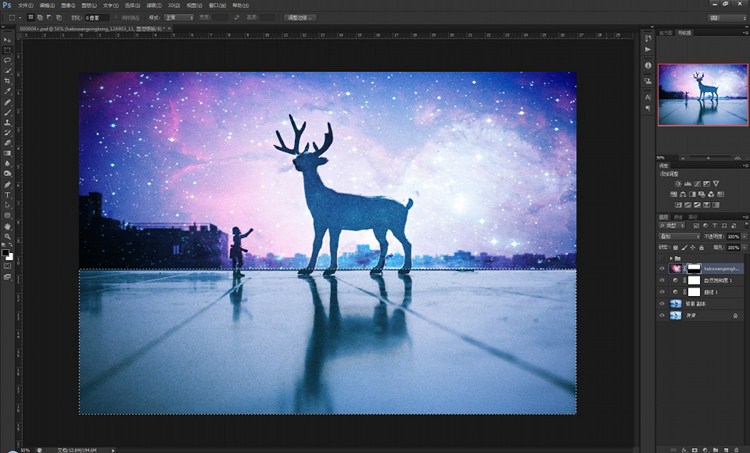
==============================================
6.做了室外的“星空”,那我們現在做一個室內的倒影。同樣的我們再一次導入這張素材,混合模式“疊加”,然後“編輯”-“變換”-“垂直反翻轉”圖片。
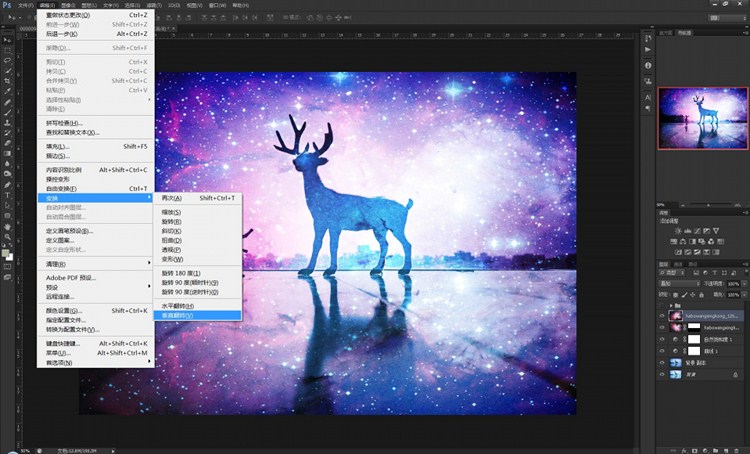
==============================================
7.然後把素材移動到合適的位置-矩形框選選擇“水平線”以上-在棚蒙板上填充黑色。當然,適當調整圖層的透明度,因為是做“倒影”嘛。

效果圖如下,然後一個良好的習慣,做一個蓋印可見圖層(快捷鍵Ctrl+Alt+Shift+E),蓋印不同於“合並”,【ps:簡單說就是合並了所有圖層,不過原來的圖層又還在。方便全局調整 不過不是蓋印圖層,是蓋印所有可見圖層。如果眼睛被點掉了,是不會列入蓋印范圍的。】合理選擇性使用,事半功倍。

==============================================
8.由於這是膠片掃底的片子,所以必然是有噪點,但是這圖我卻不希望有這些質感。於是,使用到的是圖片降噪濾鏡 Noiseware

濾鏡界面如下圖所示

降噪完成。
==============================================
9.其實到這一步大概就可以看到效果了,星空已經疊加進入了畫面裡。但是,仔細看看還是有些不夠完美!我們現在來給小鹿“融入星空”。步驟依然是再導入這張素材,然後不同的是混合模式不是疊加而是“點光”。

很直觀的看到了效果,這就是我想要小鹿身上的效果。

==============================================
10. 運用蒙板,我們把小鹿畫出來。我的步驟是:添加黑色蒙板(通常點擊添加蒙板是白色的,如何直接添加黑色蒙板呢?我們按住Alt鍵然後鼠標點擊添加蒙板即可),用顏色為白色的畫筆工具(快捷鍵B)在小鹿身上塗抹,把小鹿“畫出來”。ps:有朋友會問蒙板是什麼?恕貓表達能力有限,,,實在不明白請百度。

==============================================
11.好的,我們就快完成了!!最後一步,做一些適當的顏色調整,調整顏色很基礎,我用到的工具只是曲線,讓色彩絢麗一些對比也強一些。打上水印,完工!
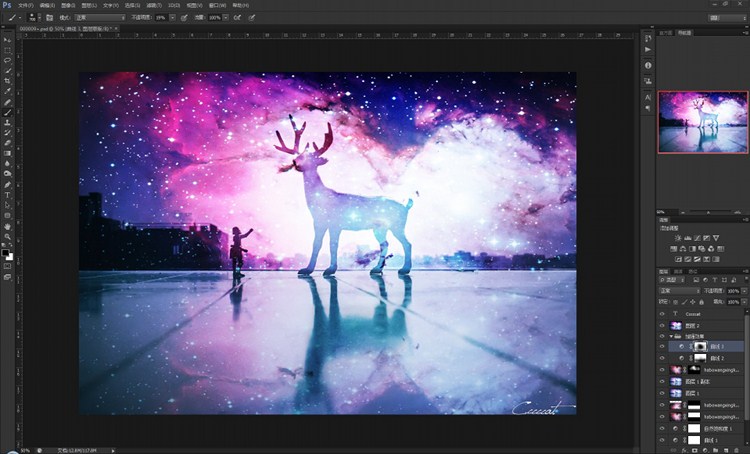
==============================================
讓我們在看看成品。

是的,其實很簡單,這張圖是突然間想做,然後就這麼去做了。制作的時候沒有那麼多的條理性,都是一邊嘗試一邊看感覺去制作的。其實平時我們拍照,做事也是一樣,沒有什麼做不到,就怕你不邁出那第一步。既然有想法,有一絲絲線索,那就抓住然後花時間花功夫往前走就對了。
這篇教程只是交代了一張圖片制作流程,我並沒有提及到調色啊什麼的參數,而更多提及到我使用的那些工具,然後我也把工具的快捷鍵給標注了,我想表達的是一個制作思路和希望大家能明白熟能生巧的意義,不希望再出現和這張一樣的圖片,沒意義。
雖然很希望更多人看到並認可自己的作品,但更希望能看到的是,看了這篇教程之後給自己帶來靈感而創作出比我這張圖更棒更有創意的圖片來。或許這就是我來分享的初衷吧。
非常謝謝能耐心看完這篇教程的同學,因為我的文字其實很隨性太羅嗦,如果有不明白的隨時都可以聯系我呢。
貓的新浪微薄:@史貓仔
- 上一頁:Photoshop合成死海幽靈鬼船
- 下一頁:教你如何使用PS合成雙胞胎照